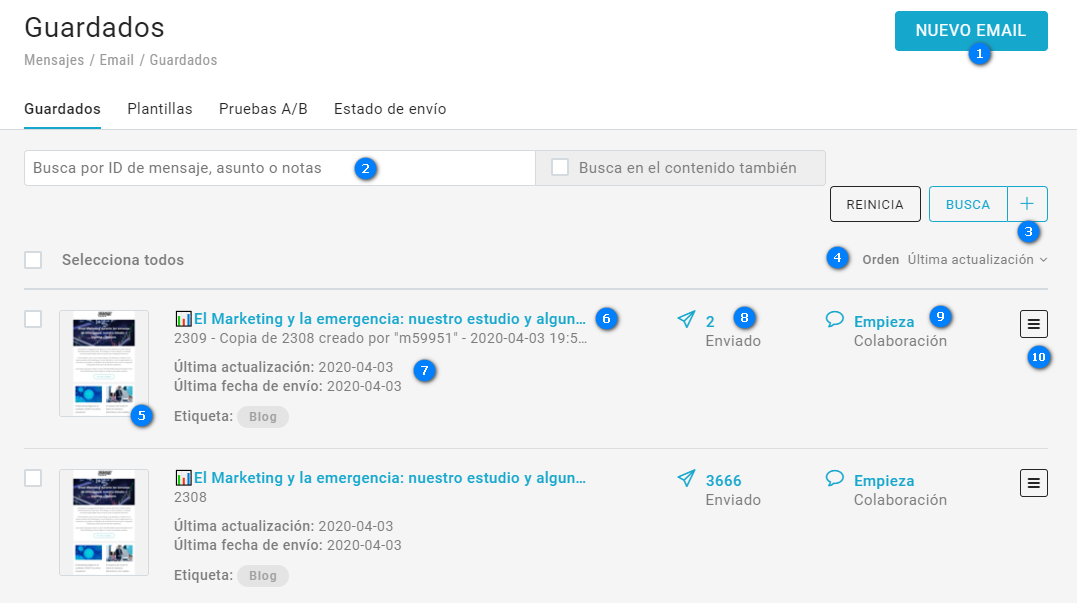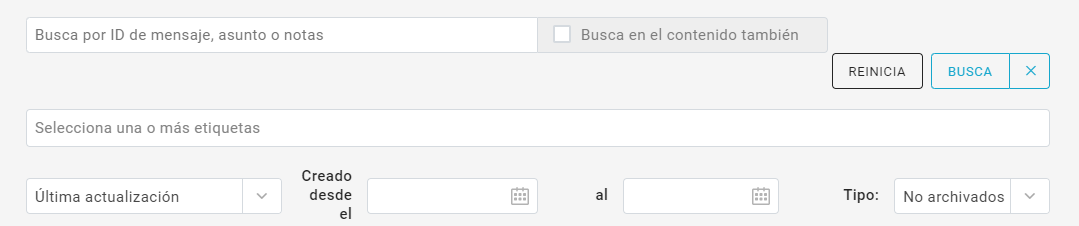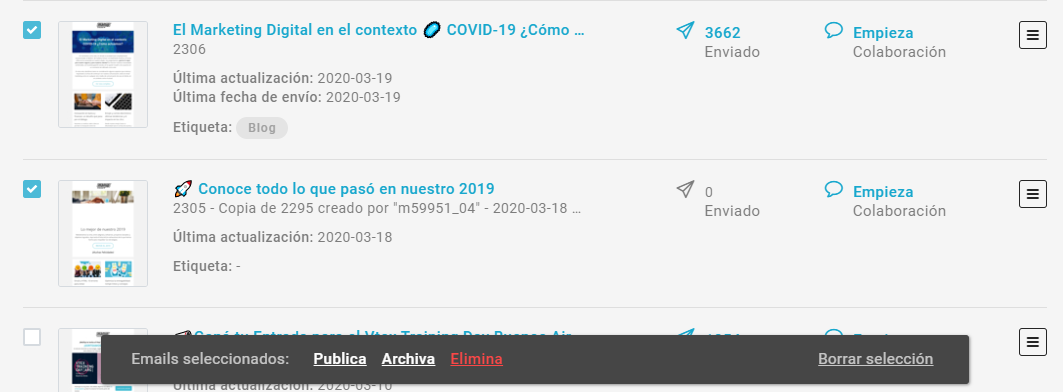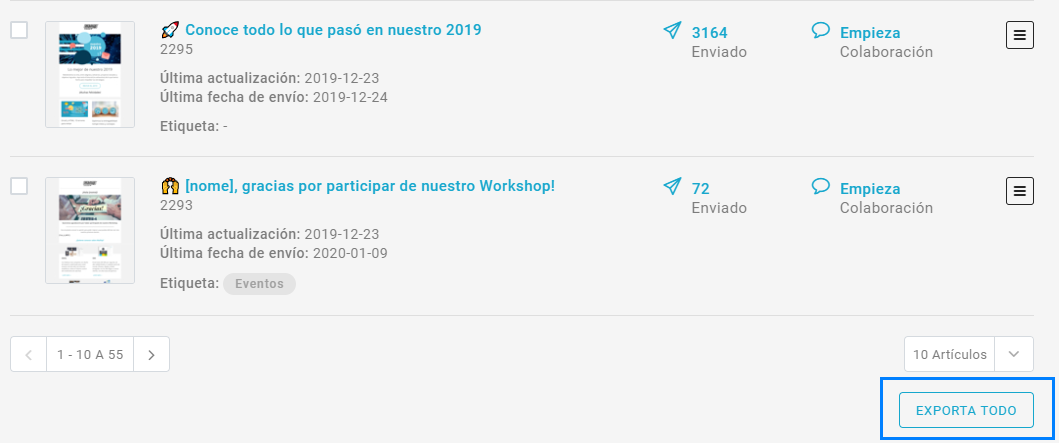En Mensajes > Email > Guardados encontrarás todos los mensajes guardados, no importa que los hayas enviado o no.
Cliqueando en el botón Acciones a la derecha puedes:
- ir a la página de resumen con más opciones de revisión
- editar el mensaje
- enviar la campaña
- hacer un envío rápido
- crear una copia
- visualizar las estadísticas de envío
Seleccionando uno o más mensajes marcando la casilla a la izquierda, es posible realizar las siguientes acciones utilizando la barra de herramientas que te aparecerá:
- archivar uno o más mensajes. Archivar significa pasar los mensajes a un archivo sin eliminarlos. Cuando un mensaje se encuentra archivado, no se muestran sus estadísticas.
- publicar online uno o más mensajes. Publicar significa disponibilizar las newsletter enviadas en una página web personalizada (llamada "Web library")
- ¿Cómo se publican los mensajes? Primero habilita la publicación online en la página Ajustes > Ajustes de lista> Preferencias > Avanzadas > Activa biblioteca web.
- ¿Cómo puedo ver los mensajes que he publicado? La URL de la biblioteca web es http://[tu dominio MailUp]/frontend/newsletters.aspx?idlist=[id lista]&hashlista=[GUID de la lista]. Para ver los ID lista y GUID lista puedes ir a Ajustes > Ajustes avanzados > El rincón del programador > Tabla de códigos.
- ¿Cómo puedo personalizar el aspecto de la biblioteca web? Ve a la página Ajustes > Ajustes avanzados > Diseño e apariencia > Editar portada de la web. Aquí puedes personalizar el aspecto de la página newsletter (incluidos cabecera y pie de página) para hacer que se adapte al estilo de tu página web.
- eliminar uno o más mensajes
Esta página ofrece una herramienta de búsqueda por ID, asunto, y también, cliqueando el "+" a la derecha, opciones de búsqueda avanzada por fecha de creación, actualización, y estado (archivado, publicado, no archivado, todos).
- Haga clic en "NUEVO EMAIL" para comenzar el proceso de creación del mensaje: podrá elegir el método que utilizará para diseñar su mensaje.
- La búsqueda de mensajes ahora está siempre visible: Puedes buscar por ID de mensaje, asunto y contenido del mensaje.
- Los filtros de búsqueda avanzada adicionales están disponibles haciendo clic en el signo
 lado del botón Buscar .
lado del botón Buscar . - Orden le permite ordenar sus mensajes por:
- Fecha de la última actualización
- Fecha del último envío
- Asunto (alfabéticamente asc y desc)
- Una vista previa le ofrece un recordatorio gráfico de qué trata ese mensaje. Al hacer clic en él, se muestra una vista previa completa.
- Al hacer clic en el asunto del mensaje, se accede a una página de revision general del mensaje.
- La fecha de la última edición y el último envío se muestran para cada mensaje, cuando están disponibles.
- Esta es la cantidad de destinatarios a los que se ha enviado el mensaje. Al hacer clic en él, se accede a estadísticas detalladas de los mensajes.
- Empieza Colaboración: una herramienta adicional que permitirá compartir el diseño del mensaje con sus colegas y equipo para evaluar el diseño general de la pieza. (sin necesidad de darles acceso a la plataforma)
- El menú Acciones proporciona acceso a las funciones específicas de mensajes más utilizadas.
Se puede acceder a la búsqueda avanzada, como se mencionó anteriormente, haciendo clic en el signo ![]() al lado del botón Buscar .
al lado del botón Buscar .
Ahora puede filtrar mensajes por:
- Etiquetas
- Fecha de la última edición o último envío
- Estado del mensaje (todo, archivado, no archivado, publicado)
Por defecto, la página se carga con los mensajes activos que se muestran (es decir, mensajes que no se han archivado ). Puede ver los mensajes archivados (ocultos de la vista principal, sin estadísticas de seguimiento) y / o publicados (es decir, disponibles en la biblioteca web orientada al cliente) seleccionando el estado del mensaje en el menú desplegable TIPO.
En cualquier momento puede borrar todos los filtros de búsqueda haciendo clic en el botón Reinicia.
Para archivar, publicar o eliminar varios mensajes, selecciónelos usando las casillas de verificación a la izquierda. Los botones de acción estarán disponibles en la parte inferior de la pantalla:
Al hacer clic en el botón "Exportar" debajo de la lista, puede exportar un archivo de Excel con la lista de mensajes.